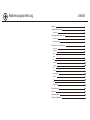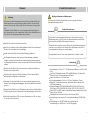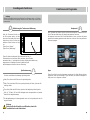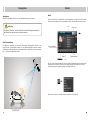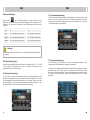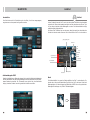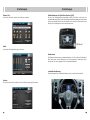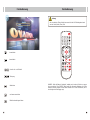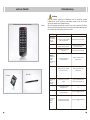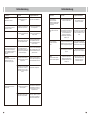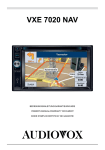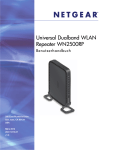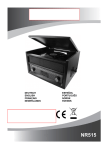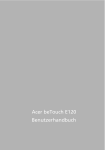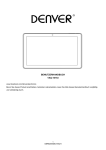Download Ducato - Easinav drive
Transcript
I^ Drive FIAT DUCATO Bedienungsanleitung Inhalt Bedienungsanleitung Hinweis Produktinformationen Ausstattung Grundlegende Funktionen Kalibrierung Quellensteuerung Funktionen und Programme Hauptmenü Navigation Musik Radio DVD Bluetooth LinkPod Filme Dateien Menübelegung Internet TV AUX Einstellungen Fernbedienung Zubehör Fehlerbehebung Pflege und Wartung Hinweis Achtung: Bitte lesen Sie diese Anleitung aufmerksam durch und beachten Sie die Warnhinweise dieser, und Anleitungen anderer Geräte. Dies dient Ihrer und der Sicherheit der Geräte. Haben Sie die Anleitungen immer griffbereit. Betrachten Sie den Bildschirm nur bei stehendem Fahrzeug länger, um den Strassenverkehr nicht zu gefährden. Stellen Sie die Lautstärke nur so laut, das Sie die Umgebung trotzdem hören können. Beachten Sie immer die Verkehrsvorschriften. Wichtige Hinweise und Warnungen: Informationen mit diesem Symbol sind sehr wichtig, lesen Sie diese besonders aufmerksam durch. Produktinformationen Vielen Dank für den Kauf dieses Naviceivers. Dieses Gerät vereint ein Navigationssystem mit GPS, Audio und Videoentertainment sowie Bluetooth und Microsoft Office Dokumenten Funktionen. Wenn Sie ein Problem mit dem Gerät feststellen halten Sie an und parken Sie bevor Sie sich weiter damit beschäftigen. Dieser Naviceiver orientiert sich am Design der Automobilherstellergeräte und fügt sich so nahtlos in das Interieur Ihres Fahrzeuges, ohne die o.g. hervorragenden Funktionen zu vernachlässigen. Kinder sollten das Gerät nicht ohne Beaufsichtigung bedienen. Wir wünschen Ihnen mit Ihrem neuen Naviceiver viel Freude im Auto. Die Navigationshinweise sollten immer als Unterstützung verstanden werden. Verletzen Sie keinesfalls die Strassenverkehrsordnung aufgrund von Navigationshinweisen. Achten Sie immer auf die Sicherheit im Strassenverkehr. Benutzen Sie das Gerät nicht, wenn es veroten ist elektrische Geräte zu benutzen, z.B. an Tankstellen. Installieren oder reparieren Sie das Gerät nicht. Dies ist ausschließlich authorisiertem Fachpersonal zu überlassen. Zerkratzen Sie nicht den Bildschirm mit einen scharfen Gegenstand oder drücken Sie harte Gegenstände dagegen, da dies den Bildschrim beschädigen kann. Bringen Sie das Gerät nicht mit Flüssigkeiten oder extremer Luftfeuchtigkeit in Berührung, da dies zu Fehlfunktionen und Beschädigungen führen kann. Das Gerät unterstützt nur DVD mit einem Durchmesser von 12 cm. Legen Sie nur eine Disc maximal ein. 1 Produktinformationen Ausstattung Hochauflösender 17,8 cm (7“) LCD-Touchscreen-Bildschirm mit 800 x 480 Pixel iGo-Primo 3D Navisoftware mit TMC auf 8GB SD-Karte, 46 Länder inkl. Türkei mit Point of Interest Anzeige und Suche, Audio-Verstärker mit 4 x 50 Watt max. Vorverstärkerausgänge 2 x Front / 2 x Rear / Subwoofer / Center Bluetooth™-Freisprecheinrichtung, Telefonbuch-Synchronisation und A2DP-Audiostreaming Medienwiedergabe (MP3/WMA/MPEG4/MPEG1/2/WMV/AVI/DivX etc.) DVD-Player (DVD, DVD-R/RW, DVD+R/RW, VCD, CD, CD-R/RW, MP3) Radio AM/FM mit RDS-Funktion (Unterstützt Europa, Nordamerika, Asien) Datum/Uhrzeit-Funktion Rückfahrkamera-Anschluss mit Quick View System (QVS) Unterstützung eines externen TV- oder Radio-Empfängers (DVBT, DAB+, etc.) Unterstützung von 3G/UMTS-Sticks für mobiles Internet Unterstützung von iPod/iPhone™ mit ID3-Tag-Anzeige 2 Grundlegende Funktionen Funktionen und Programme Achtung: Starten Sie das Gerät bei aktivierter Zündung Ihres Fahrzeugs, nach ca. 10 Sekunden wird das Hauptmenü angezeigt. Drücken Sie den Power Knopf um das Gerät auszuschalten. Kalibrierung der Touchscreen-Bedienung Hauptmenü Beim Einschalten des Geräts erscheint zunächst das Hauptmenü. Durch Drücken der „Menu“-Taste am Gerät können Sie jederzeit das Hauptmenü erreichen. Im Hauptmenü sind immer fünf bis acht Bedienfelder zu sehen, mit denen die jeweils gewünschte Anwendung gestartet werden kann bzw. mit denen Sie in das gewünschte Untermenü gelangen. Sollte die Touchscreen-Funktion mit der Zeit ungenau werden, ab Werk oder nach einem Update nicht korrekt funktionieren, können Sie diese neu kalibrieren. Gehen Sie dazu wie folgt vor: Tippen Sie auf „System“. Tippen Sie auf „Kalibrierung“. Tippen Sie mit dem beiliegenden Stylus-Markierstift auf das „+“. Dieses wird dann an eine andere Stelle verschoben, tippen Sie dann abermals auf das „+“ und wiederholen Sie diesen Vorgang bis die Kalibrierung abgeschlossen ist. Bestätigen Sie dann die Kalibrierung und das Betriebssystem übernimmt die neue Einstellung. Quellensteuerung Es können verschiedenen Anwendungen gleichzeitig laufen: Radio, Filme, Musik und DVD können nicht gleichzeitig laufen. Radio, Filme, Musik oder DVD können jeweils gleichzeitig mit Daten, Spiele oder Einstellungen laufen. Filme, Musik, Radio oder DVD können jeweils mit der Navigation gleichzeitig laufen. DVD, AV, TV, Radio, MP3 und MP4 Wiedergabe wird stummgeschaltet und pausiert während einer Navigationsansage. Die Navigationsansage wird stummgeschaltet wenn ein Anruf getätigt wird oder Sie angerufen werden. Achtung: Entfernen Sie die Schuzfolie vom Bildschirm, damit die Touchfunktion korrekt funktioniert. Apps Tippen Sie auf Menü um zu den Programmen zu gelangen. Hier finden Sie alle wichtigen Programme, Daten und Einstellungen. Tippen Sie darauf, um weitere Einstellungen zu finden, bzw. um ein Programm zu starten. Navigation Musik Navigation Musik Klicken Sie Navigation im Menü um das Navigationsprogramm zu starten. Klicken Sie auf Musik im Hauptmenü um den Musikplayer zu starten. Sie können diesen ebenso durch Doppelklick auf eine Audiodatei starten. Das Interface sieht wie folt aus: Achtung: Zeit minimieren Der Ordner “Navione” auf der SD Karte enthält alle Navigationsdaten. Er darf keinesfalls gelöscht oder verändert werden. Satellitenempfang Der Naviceiver empfängt die GPS Daten automatisch. Normalerweise dauert es nur einige Minuten, bis genügend Satelliten für eine stabile Navigation gefunden wurden. Allerdings kann dieser Vorgang durch Umwelteinflüsse verzögert oder verhindert werden, z.B. in Tunneln oder Häuserschluchten. Fortschrittsbalken Quellenauswahl zurück vor Der MP3 Player unterstützt das MP3, WMA und WAV Audiodateiformat. Es werden Informationen zum Interpreten, Spielzeit usw. angezeigt. Weiterhin werden die Titel der Playlist angezeigt, der gerade gespielte wird farbig hinterlegt. Beim Klicken auf Menu haben Sie weitere Funktionen zur Verfügung. Radio Radio Radio Klicken Sie auf Radio im Hauptmenü um die Radiowiedergabe zu starten. Das Interface sieht wie folgt aus: FM Senderspeicher Frequenz Frequenz RDS Funktionsauswahl Zeit minimieren nächster Sender vorheriger Sender Einstellungen Klicken Sie auf options um weitere Einstellungen vornehmen zu können: Feinjustierung Radiostationsdaten Senderliste nächster Sender vorheriger Sender FM Senderspeicher SIe können nach Radiosendern suchen, Frequenzen eingeben, Sendernamen ändern usw.. Weiterhin werden RDS Daten angezeigt, sofern der Sender welche ausstrahlt. Der zuletzt angezeigte Sender wird bei einem Neustart wieder angezeigt. Die Auto-searching Funktion führt eine automatische Senderspeicherung durch. Feinjustierung Mit der Feinjustierung können Sie die Sender in feinen Schritten einstellen. Bei jeder Berührung ändern Sie im FM Band die Frequenz in 0,1MHz, im AM Band in 10 KHz Schritten. Die neue Frequenz wird automatisch gespeichert. Automatischer Suchlauf Drücken Sie „Scannen“ ca. 2 Sekunden um den automatischen Sendersuchlauf zu starten. Dadurch werden bis zu 32 aktuell verfügbare Sender in allen 4 Senderspeichern gespeichert. Hinweis: Achtung, es werden alle zuvor gespeicherten Sender gelöscht und überschrieben. Ein kurzes Antippen des Symbols sucht aufwärts den nächsten empfangbaren Sender. Klicken Sie auf Rename Station um dem Sender einen neuen Namen zu geben. Dieser wird nach der Eingabe automatisch gespeichert. RDS RDS Gebietseinstellungen TA (Verkehrsfunkdurchsage) Klicken Sie auf um die Gebietseinstellungen zu ändern. Wählen Sie bsp. EUROPA aus der Liste für die unterschiedlichen Empfangsbereiche. Bestätigen Sie Ihre Eingabe mit „OK“ oder tippen Sie „Abbrechen“ um die Eingabemaske ohne Änderung zu verlassen. Gebiet FM ASIA 87.5 - 108.0 MHz (100 KHz Schritte) 531 - 1620 KHz (9 KHz Schritte) AMERICA 88.1 - 107.9 MHz (200 KHz Schritte) 530 - 1710 KHz (10 KHz Schritte) EUROPE 87.5 - 108.0 MHz (50 KHz Schritte) 531 - 1620 KHz (9 KHz Schritte) Die TA-Funktion sorgt dafür, dass während der Wiedergabe von anderen Medien (Audio Player, CD, DVD etc.), diese für die Dauer der TA-Durchsage unterbrochen wird, damit der Benutzer die Verkehrsdurchsage bemerkt. Nach der Durchsage wird die ursprüngliche Medienwiedergabe wieder gestartet. AM Achtung: Gebietsschemaänderungen werden erst nach einem Neustart der Radioanwendung gespeichert. RDS (Radio Data System) Dieses Gerät unterstützt RDS (Radio Data System) im Frequenzbereich 87,5 - 107.9 MHZ FM. Die folgenden RDS-Funktionen sind aber nur verfügbar, wenn diese auch vom eingestellten Sender unterstützt werden. AF (Alternative Frequency) Die AF-Funktion ermöglicht das automatische Wechseln der Empfangsfrequenz beim Verlassen des Empfangsbereiches eines Senders. Das Gerät überprüft dann von selbst die Empfangsqualität und wechselt automatisch auf eine andere Frequenz, wenn das gleiche Programm in einem anderen Empfangsbereich ebenfalls verfügbar ist. Dies geschieht automatisch ohne das der Benutzer etwas davon bemerkt. PTY (Programmerkennung) Die PTY-Funktion ist eine Einteilung der Sender in verschiedenen Kategorien. Jedes Programm eines RDS-Radiosenders ist kategorisch klassifiziert. Nach dem Sie eine Kategorie gewählt haben, sucht das Gerät automatisch den nächsten passenden Sender, der zu dieser passt. Im „Automatischen Sendersuchlauf“ werden dann auch nur Programme gefunden, die in die eingestellte Kategorie passen. Sollten Sie die Funktion nicht mehr wünschen, wählen Sie die Kategorie „None“. PTY wird dann deaktiviert. DVD DVD DVD Klicken Sie DVD im Menü um die DVD Wiedergabe zu starten. Tippen Sie während der DVD-Wiedergabe auf eine Stelle im Bildschirm und Sie gelangen in das DVD Menü. Achtung: DVDs können verschiedene Sprachen und Untertitel enthalten. Sie können diese Einstellungen ändern, diese gelten aber nur für die gerade abgespielte DVD. Die standard Systemeinstellungen werden nach einem Neustart wieder hergestellt. OSD Einstellungen minimieren REPEAT Tippen Sie hier für die Wiederholung des aktuellen Titels (1 mal) bzw. Kapitels (2 mal). SET Tippen Sie hier um die Systemeinstellungen des DVD Players zu öffnen. Dort können allgemeine Einstellungen, AudioEinstellungen, Video-Einstellungen und Sprach-Einstellungen festgelegt werden. AUDIO Tippen Sie hier, um die Audio-Wiedergabeeinstellungen zu zeigen. Im DVD-Modus können die aktuell verfügbaren SprachEinstellungen festgelegt werden. PLAY/ PAUSE Tippen Sie hier um die Wiedergabe zu pausieren oder erneut zu starten. VOR Tippen Sie hier um zum vorherigen Kapitel oder zur vorherigen Track bzw. Szene zu gelangen. SUB-T Tippen Sie hier um die Untertitel-Optionen zum aktuell eingelegten Medium anzuzeigen. ZURÜCK Tippen Sie hier um zum nächsten Kapitel oder zum nächsten Track bzw. Szene zu gelangen. TITLE Tippen Sie hier um das Titelmenü einzublenden. SCHNELLER SUCHLAUF Tippen Sie hier um den schnellen Suchlauf rückwärts zu starten. Mehrmaliges Tippen ändert die Suchlaufgeschwindigkeit von 2x, 4x, 8x und 16x. Der Film wird derweil stummgeschaltet. Tippen Sie auf Play um die Wiedergabe fortzusetzen. DISP Tippen Sie hier um diverse Informationen zum aktuell eingelegtem Medium anzuzeigen. SCHNELLER SUCHLAUF Tippen Sie hier um den schnellen Suchlauf vorwärts zu starten. Mehrmaliges Tippen ändert die Suchlaufgeschwindigkeit von 2x, 4x, 8x und 16x. Der Film wird derweil stummgeschaltet. Tippen Sie auf Play um die Wiedergabe fortzusetzen. MENU Tippen Sie hier um das Hauptmenü des Datenträgers anzuzeigen. BLUETOOTH BLUETOOTH BLUETOOTH Bluetooth ist eine drahtlose Übertragungstechnologie für mobile Geräte. Bluetooth Geräte können mit diesem Naviceiver gekoppelt werden, um eine Freisprecheinrichtung zu nutzen oder Audiodaten zu übertragen. Wählen Sie den Menüpunkt Bluetooth aus, um in das entsprechende Menü zu gelangen. Geräte trennen Zum trennen der Geräte tippen Sie in der Geräteliste auf das Gerät das Sie trennen möchten und auf trennen. Anrufe annehmen und tätigen GERÄTE VERBINDEN Koppeln Sie zunächst die Geräte miteinander, beachten Sie dazu falls nötig die Bedienungsanleitung Ihres Mobiltelefons.Öffnen Sie das Menü „Einstellungen“ auf Ihrem Mobiltelefon und gehen Sie in dessen Bluetooth-Einstellungen. Schalten Sie Bluetooth ein und suchen dann nach kompatiblen Geräten. Der Bluetooth-Name des Geräts wird angezeigt. Wählen Sie Ihr Gerät auf der Geräteliste im Mobiltelefon aus und geben Sie dort den PIN-Code 1234 ein. Der Radius für eine zufriedenstellende Verbindung liegt bei etwa 10 m. Achtung: Sobald Sie Ihr Mobiltelefon mit dem Gerät einmal verbunden haben, wird dieses automatisch immer eineVerbindung mit Ihrem Mobiltelefon herstellen, sobald sich die beiden Geräte in Reichweite befinden. Lassen Sie dafür Bluetooth im Mobiltelefon eingeschaltet. Wenn ein Mobiltelefon bereits auf der Bluetooth-Geräteliste im Gerät hinzugefügt wurde, können Sie dieses auch manuell mit dem Gerät verbinden. Tippen Sie den grünen Hörer um Anrufe entgegenzunehmen. Um zu wählen tippen Sie die Nummer ein und wählen den grünen Hörer. Um das Gespräch zu beenden tippen Sie auf den roten Hörer. Telefonbuchsynchronisation Wählen Sie im Menü den Punkt Kontakte und danach update Telefonbuch. Das Telefonbuch wird auf den Naviceiver heruntergeladen. BLUETOOTH LinkPod Anruferliste Das Gerät beherrscht die Protokollierung der Anrufliste, hier können ausgegangene, angenommene und verpasste Anrufe gesehen werden. LinkPod Achten Sie darauf, dass der iPod™ korrekt mit dem optional erhältlichen Anschlusskabel verbunden ist. Dieses Anschlusskabel ermöglicht auch den Anschluss eines iPhone™ (bis 4S) um dessen integrierte Audio-Wiedergabe zu nutzen. Die Akku-Ladefunktion erfolgt sobald das Gerät eingeschaltet ist. Bei älteren iPod™-Modellen kann es vorkommen, dass diese nach dem Ausschalten des Geräts nicht erkannt werden. Klemmen Sie in diesem Fall den iPod™ ab- und wieder an. gerade gespielt/ gesamt minimieren Exit Menü nächster Song Informationen Play/ Pause Fortschrittsbalken zurück Listenansicht restliche Spielzeit Audiowiedergabe A2DP Sobald ein Mobiltelefon per Bluetooth gekoppelt ist, besteht die Möglichkeit Audiodateien aus dem Mobiltelefon über das Gerät wiederzugeben welches den Bluetooth A2DP Audiostream Standard unterstützt. Die Titelauswahl muss jedoch über das Mobiltelefon erfolgen, beachten Sie dazu immer die gesetzlichen Verkehrsvorschriften. Menü Die Bedienoberfläche ist genau der Bedienoberfläche des iPod™ nachempfunden. Sie erhalten durch die unteren Bedienfelder Zugriff auf den iPod™ und dessen Inhalt und Wiedergabelisten. Mit dem Antippen des Bedienfelds „MENÜ“ können die gewünschten Wiedergabe-Einstellungen wie „Shuffle“-Zufallswiedergabe Dateien Filme Filme Nach dem Sie das Bedienfeld „Filme“ angetippt haben, öffnet sich der Datei-Manager. Der Zugriff erfolgt dann wahlweise auf der lokalen Festplatte bzw. auf den USB-Stick oder die eingelegte MicroSD-Karte. Sollte eine Filmdatei nicht abspielbar sein, ist der Codec oder das Dateiformat der Datei nicht mit dem Gerät kompatibel. Unterstütze Videoformate: MPEG 1/2/4, AVI, WMV, DivX, H.264 Dateien Mit dem Datei-Manager ist es möglich wie auf einem Computer bestimmte Dateiformate zu öffnen und zu verwalten. Unterstützt werden folgende Dateiformate: Foto: BMP, JPEG, GIF, PNG Video: MPEG 1/2/4, WMV Audio: MP3, WMA, WAV Office: PDF, Word (.doc), Excel (.xls), PowerPoint (.ppt) Tippen Sie einmal, um eine bestimmte Datei zu markieren. Tippen Sie zweimal (Doppelklick), um die gewünschte Datei zu öffnen. Audio/ Video Klicken Sie auf den Reiter Audio, um Audiodateien anziegen zu lassen. Klicken Sie auf den Reiter Video, um sich Videodateien anzeigen zu lassen. Verfahren Sie analog mit den anderen Reitern. Tippen Sie auf „Optionen“ um Dateioperationen vorzunehmen. Tippen Sie dann per Doppelklick auf die Datei um die Wiedergabe zu starten. Photo Klicken Sie auf den Reiter Photo, um sich Bilddateien anzeigen zu lassen. Tippen Sie auf den Bildschirm um die Bedienfelder während der Wiedergabe einzublenden. Durch ziehen des Fortschrittbalkens, können Sie die Abspiel-Position verändern. Dateien Menübelegung Other Klicken Sie diesen Reiter an, um ausführbare Dateien für Windows CE anzeigen zu lassen. Starten Sie diese mit einem Doppelklick. Um die Position eines Bedienfelds zu ändern, drücken und halten Sie das jeweilige Bedienfeld für ca. 5 Sekunden im Hauptmenü oder „Apps“-Menü, bis die gestrichelten Linien zu sehen sind. Sie können dann die Position des Bedienfelds ändern, in dem Sie dieses durch Gedrückthalten und dann an eine andere beliebige Stelle im Menü schieben. Um ein Bedienfeld neu zu belegen, berühren Sie dieses etwa 2-5 Sekunden um in das Bearbeitungsmenü des Felds gelangen. Tippen Sie auf „Löschen“, um das Bedienfeld zu entfernen. Tippen Sie auf „Editieren“, um eine andere Anwendung auszuwählen oder tippen Sie „Default“, um die ursprüngliche Einstellungen wieder herzustellen. Info Sie können sich die Speicherauslastung hier anzeigen lassen. Dort können Sie sehen, welche Dateiformate welche Speicherkapazität auf welchem Datenträger belegen. Die Belegung des jeweiligen Dateiformats ist in Prozent und in Kilobyte/Megabyte/Gigabyte angegeben. Unter „Editieren“ können Sie dann eine Anwendung aus der Liste wählen, um das ausgewählte Bedienfeld damit zu belegen. Die möglichen Anwendungen können von der Abbildung abweichen bzw. sind vom Gerät oder dem KFZ abhängig. Es besteht auch die Möglichkeit ein Bedienfeld mit einem kompatiblen Programm (.EXE) zu belegen, welches auf den verfügbaren Speichermedien abgelegt ist. Wählen Sie dies über das Feld „Durchsuchen“ aus. Internet (optional) Internet (optional) Startseite Internet Browser verlassen Benutzen Sie Ihren Internetstick mit dem USB Anschluss des Gerätes. Klicken Sie das Internet Symbol im Menü um den Browser zu starten. nächste Seite vorherige Seite stop aktualisieren suchen Tastatur anzeigen Adresseingabe TV AUX Das Gerät bietet die Möglichkeit einen separaten Empfänger (DVBT) für den Empfang von digitalem Fernsehen anzuschließen. Durch die richtige Verbindung per separat erhältlichem Anschlusskabel ist die Bedienung der TV-Funktion per TouchscreenSteuerung möglich. Die AUX Schnittstelle bietet die Möglichkeit analog Musik über den Naviceiver abzuspielen. Einstellungen Einstellungen Datum/ Uhr Rückfahrkamera mit Quick View System (QVS) Hier können Sie Datum/ Uhrzeit und die Zeitzone einstellen. Es kann eine Rückfahrkamera angeschlossen werden. Der Einbau sollte durch eine Fachwerkstatt durchgeführt werden. Nach Einlegen des Rückwärtsgangs wird die Kamera aktiviert und das Bild erscheint auf dem Bildschirm. Sie können die Camera auch durch das QVS, durch Betätigen des rechten Knopfes aktivieren. QVS-Knopf Audio Hier können Sie Klangeinstellungen vornehmen. Handbremse DIe Strassenverkehrsordnung verbietet das Abspielen von Filmen auf dem Gerät währen dder Fahrt. Daher wird der Bildschirm nur bei angezogenener Handbremse freigeschaltet. Der Ton einer eingelegten DVD wird trotzdem abgespielt. Lenkradfernbedienung Eine fahrzeugspezifische Lenkradfernbedienung wird von dem Gerät unterstützt. System hier können weitere Skins installiert sowie die Kalibrierung durchgeführt werden. Fernbedienung Fernbedienung Die zum beiliegenden Standard-Zubehör gehörende Fernbedienung ermöglicht die Steuerung von einigen Basisfunktionen am Gerät. Zeigen Sie direkt mit der Frontseite der Fernbedienung auf den Bildschirm des Geräts. Der Abstand sollte nicht mehr als 3 Meter betragen. Sollten Sie die Fernbedienung zum ersten Mal benutzen, müssen Sie zuvor sie Sicherheitsfolie im Batteriefach auf der Rückseite herausziehen. Hier finden Sie eine Übersicht zu den Basisfunktionen der Fernbedienung, die je nach laufender Anwendung unterschiedlich sein kann. Fernbedienung Zum Ein- oder Ausschalten des Gerätes. Suchfunktion für die DVD Steuerung Steurungsknöpfe im DVD Menü Umschalten der Anzeige Zahlenfeld zur Titelanwahl Titelanzeige startet das DVD Einstellungsmenü Untertitelanzeige Wechseln Sie zwischen Radio, Musik, iPod und DVD DVD Einstellungen Klangeinstellungsmenü Stummschaltung Lautstärkesteuerung Kalibrierung starten Fernbedienung Fernbedienung Achtung: die rot markierten Tasten funktionieren sowohl bei der DVD Wiedergabe als auch auch bei Musik/ Radio/ Filme/ iPod Auswurftaste Auswurftaste schneller Vor- und Rücklauf Titelsprung Wiederholen zur Kamera umschalten Bildschirmeinstellungen ändern HINWEIS: Sollte die Batterie (Knopfzelle) entladen sein, tauschen Sie diese nur gegen eine neue gleichen Typs (CR2025). Bitte werfen Sie verbrauchte Batterien nicht in den Hausmüll, sondern bringen Sie diese beim Neukauf mit zu Ihrem Fachhändler, der für eine fachgerechte Entsorgung sorgt. mitgeliefertes Zubehör Stromversorgungskabel AUX Kabel mitgeliefertes Zubehör Kabel für kfz-spezifische Lenkradfernbedienung Mikrofon mitgeliefertes Zubehör optional erhältliches Zubehör DVBT Empfänger GPS-Antenne Internetadapter iPod Kabel weiteres Zubehör Fehlerbehebung Achtung: Fernbedienung im Lieferumfang enthalten Problem Wenn die folgenden Hinweise zur Fehlerbehebung nicht zur Lösung des jeweiligen Problems führen und die Fehlfunktion weiter besteht, wenden Sie sich bitte an einen autorisierten Reparatur-oder Installationsservice. Öffnen Sie keinesfalls das Gerät oder versuchen Sie es selbst zu reparieren. Dies könnte das Gerät und elektronische Komponenten in Ihrem Fahrzeug ernsthaft beschädigen bzw. könnte dadurch die Garantieleistung des Geräts verfallen. Probleme Startvorgang das Gerät lässt sich nicht einschalten. Bildschirm Ungenaue oder verzögerte Eingabe der TouchscreenFunktion. SD-Karte Gründe Zündung ist aus. Das Gerät benötigt jedoch noch Zündungsplus. Gegenmassnahmen Das Gerät lässt sich nicht einschalten. Die Gerätesicherung oder eine Sicherung in der Fahrzeugelektronik ist defekt. Tauschen Sie die defekte Sicherung gegen eine neue gleichen Typs mit gleichem Sicherungswert. das Stromkabel ist nicht korrekt angeschlossen Überprüfen Sie die Stromversorgung Der Touchscreen-Bildschirm ist nicht richtig kalibriert. Führen Sie eine Kalibrierung des Bildschirms durch. Das Gerät öffnet oder verarbeitet gerade eine Anwendung. Warten Sie kurz bis der Vorgang abgeschlossen ist. Der Datenträger ist nicht korrekt eingelegt. Legen Sie den Datenträger erneut mit dem Aufdruck nach oben ein. Der Datenträger ist zerkratzt, defekt oder verformt. Legen Sie einen anderen Datenträger ein. Der Datenträger ist nicht mit dem Gerät kompatibel. Legen Sie einen anderen Datenträger ein. Der Datenträger unterstützt keine Menüführung oder ist ein Plagiat. Legen Sie einen anderen Datenträger ein. Stylus Pen DVD Fehlerhafte oder gestörte Wiedergabe einer DVD Das DVD-Menü kann nicht geöffnet werden. Fehlerbehebung Fehlerbehebung Probleme Bildschirm Bildschirm ist schwarz. Gründe Gegenmassnahmen Die Bildschirmanzeige ist deaktiviert. Tippen Sie auf den Bildschirm. Die Kamera wurde nicht korrekt an das Gerät angeschlossen. Überprüfen Sie die Verkabelung auf etwaige Fehler. Die Kamera wurde nicht korrekt installiert. Überprüfen Sie die Installation auf etwaige Fehler. Falsches Kamera-Video-Format oder inkompatibles Modell. Ersetzen Sie die Kamera durch ein kompatibles Modell oder prüfen Sie die Bedienungsanleitung der Kamera. Das Gerät ist ausgeschaltet, doch das Kamerabild wird beim Einlegen des Rückwärtsgangs auf dem Bildschirm gezeigt und das Gerät lässt sich nicht bedienen. Das Rückfahrkamera hat sicherheitsbedingt Vorrang und startet auch bei ausgeschaltetem Gerät die Übertragung. Erst nach dem der Rückwärtsgang wieder ausgelegt wurde, ist das Gerät wieder bedienbar und kann gestartet werden. Navigation Das Gerät findet Ihren ktuellen Standort nicht bzw. die Routenführung ist gestört. Die beiliegende GPS-Antenne ist nicht korrekt oder gar nicht angeschlossen. Schließen Sie die GPS-Antenne korrekt an oder Sie besorgen sich im Falle eines Defekts eine neue. Sie befinden sich in einem Gebiet mit schwachem oder keinem GPS-Signal, wie z.B. in einem Tunnel oder auf einer entlegenen Straße. Fahren Sie weiter bis das GPS Signal wieder verfügbar ist. Die Software ist nicht mit dem Gerät kompatibel. Überprüfen Sie die Software auf Kompatibilität zu Windows CE 6 oder Sie besorgen sich eine kompatible Version. Die Software wurde auf dem Gerät nicht richtig installiert. Überprüfen Sie die Einstellungen unter Apps - Optionen - System und korrigieren Sie gegebenenfalls den Navi-Software-Pfad. Front-/Rückfahrkamera Es ist kein Bildsignal auf dem Bildschirm zu sehen. Die Navigations-Anwendung startet nicht. Gründe Gegenmassnahmen Die Routenführung entspricht nicht dem tatsächlichen Straßenverlauf bzw. die dargestellte Karte ist fehlerhaft. Die Navigationssoftware ist nicht auf dem neuesten Stand. Aktualisieren Sie die Software bzw. kontaktieren Sie den Hersteller der Software. Das Navigationssystem wählt nicht den kürzesten Weg. Die Navigationssoftware berücksichtigt viele Faktoren bei der Festlegung einer Route, wie z.B. die Beschaffenheit der Straßen, Verkehrsregeln, Einbahnstraßen, Hauptverkehrsstraßen, usw. In der Regel wählt die Navigationssoftware eine Route die einen guten Kompromiss darstellt und meist am schnellsten zum Ziel führt. Die Anzeige der Landkarte ist unter Umständen auf eine zu große oder zu kleine Anzeigegröße eingestellt. Ändern Sie das Verhältnis der Anzeigegröße, um die angezeigte Landkarte wieder richtig zu sehen. Ein kurzzeitiger Verlust des GPSSignals. Fahren Sie weiter bis das GPS-Signal wieder verfügbar ist. Unter PTY ist eine SenderKategorie eingestellt, die im augenblicklichen Gebiet nicht verfügbar ist. Wählen Sie unter PTY „None“. Damit deaktivieren Sie die Sendersuche nach einer bestimmten Kategorie. Probleme Auf der angezeigten Landkarte ist nichts zu sehen. Radio Im Sendersuchlauf-Modus wird kein Sender angewählt. Pflege und Wartung Dieses Gerät verfügt über hochpräzise und empfindliche Technik und sollte stets mit Vorsicht behandelt werden. Bitte beachten Sie die folgenden Tipps, um die Garantieleistung nicht zu gefährden und die Lebensdauer des Gerätes zu verlängern. • Kinder unter 12 Jahre sollten das Gerät nicht bedienen. Halten Sie das Gerät selbst, sowie alle Zubehör-Teile von Kleinkindern fern. • Halten Sie das Gerät und seine Umgebung trocken. Die Einwirkung von Wasser, Flüssigkeiten oder Feuchtigkeit kann zu Schäden am Fahrzeug, am Gerät selbst oder zu Verletzungen führen. • Setzen Sie das Gerät und seine Komponenten nicht übermäßiger Hitze aus. Ist das Gerät sehr hohen Temperaturen ausgesetzt, könnte die Lebensdauer der elektrischen Komponenten beeinträchtigt werden. • Setzen Sie das Gerät und seine Komponenten nicht in übermäßige Kälte aus. Extreme Temperaturschwankungen können Feuchtigkeit im Inneren des Gerätes oder das Brechen bestimmter Komponenten im Innern des Geräts verursachen. • Lassen Sie das Gerät nicht fallen und vermeiden Sie heftige Stöße oder übermäßiges Schütteln. • Reinigen Sie das Gerät keinesfalls mit starken chemischen Reinigungsmittel, Verdünner oder Wasser. Benutzen Sie dafür am besten ein leicht angefeuchtetes Baumwolltuch mit sanfter Oberfläche. • Tauschen Sie eine defekte Sicherung nur gegen ein neues Exemplar mit identischen Werten. Bevor Sie jedoch eine defekte Sicherung austauschen, überprüfen Sie zunächst was die Ursache für den Kurzschluss war. Überprüfen Sie zunächst die Kabel der Spannungsversorgung. Sollte die Sicherung erneut defekt gehen, liegt ein Fehlfunktion im Gerät vor. Wenden Sie sich dann bitte an einen autorisierten Fachhändler. ^ I I^ Drive Drive AL-CAR Technic GmbH & Co. KG Am Rackerschlag 1-7 23909 Ratzeburg Germany